教你win7系统下使用爱奇艺投屏功能的详细方法
发布时间:2019-01-28 18:33:44 浏览数: 小编:qinglian
爱奇艺是一款深受大家喜欢的视频播放器,对于在手机上使用爱奇艺,就会觉得手机上的屏幕太小,看久了就会就对眼睛不好。其实我们可以使用爱奇艺中自带的投屏功能,那么如何操作呢?感兴趣的朋友一起来看看具体的操作方法吧。
推荐:雨林木风win7旗舰版系统下载

注:要有相关的设备,电视盒子之类的,确保自己是有的,否则是没办法投屏!
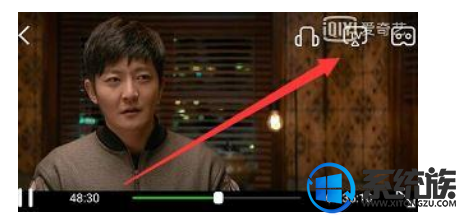
2、如果有设备的话,直接就默认选择了,如果你有多个的话,看到下面有一个换设备,可以直接换设备就好了;
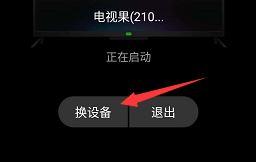
3、如果不是很懂的用户可以直接查看一下投屏小助手;
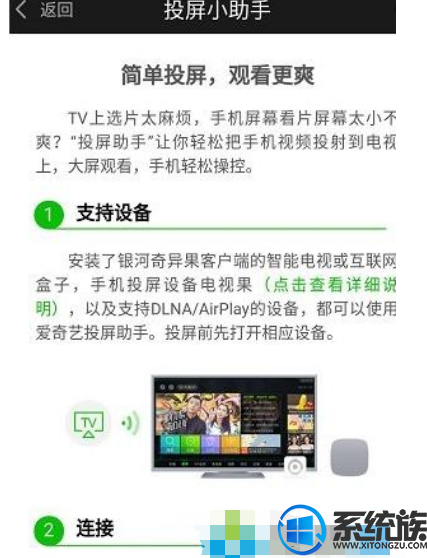
4、可以看到界面只要投屏成功以后,电视机就开始播放视频了,手机上是不显示的,看到下面有一个退出,点击就行了;
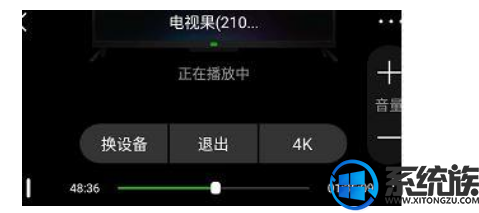
5、投屏成功以后,音量就在播放的界面上就可以看到,我们可以进行调节!
以上就是win7系统下如何使用爱奇艺投屏功能的详细方法,有需要的用户们可以按照上面的方法来操作。



















